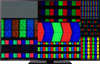Słowem wstępu
Praca na dużym monitorze komputerowym to ogromny komfort. Szczególnie gdy do gry wkracza rozdzielczość 4K. Właśnie takim 32-calowym ekranem, mieliśmy przyjemność pobawić się przez kilka dni w naszej redakcji. Czy spełnił on nasze wygórowane wymagania co do jakości obrazu? Trzeba przyznać, że jest on według ASUSa skierowany właśnie do profesjonalistów, zajmujących się np. grafiką. Trafił on zatem w dobre ręce. Wycisnęliśmy z niego wszystko, na co pozwolił producent. Czy egzamin został zdany?
Wygląd
Już samo pudło od monitora daje do myślenia i pobudza wyobraźnię. Jest naprawdę ogromnych rozmiarów. Po otwarciu, naszym oczom ukazuje się ogromny, 32 calowy ekran w kolorze czarnym. Monitor jest wykonany bardzo dobrze. Użyte materiały nie budzą żadnych wątpliwości – są wysokiej jakości. Dolną część ekranu zdobi czerwony pas ciągnący się wzdłuż całej dolnej krawędzi. Matrycę otacza wąska ramka o grubości zaledwie 8 mm. Na tylnej ścianie z prawej strony, umieszczono najważniejsze klawisze funkcyjne odpowiedzialne m.in za zasilanie oraz sterowanie menu ekranu. Z lewej strony znalazło się miejsce na huba USB z czterema portami w standardzie 3.0. Monitor można postawić na dedykowanej stopie posiadającej ogromne możliwości regulacji. Ekran posiada możliwość pochylenia (tilt) : +20°~-5°, obrotu oraz ustawienia go w pozycji poziomej lub pionowej. Dodatkowo możemy też regulować jego wysokość tak jak pokazują to poniższe zdjęcia.
 |
 |
 |
|

Monitor posiada bardzo duże możliwości regulacji ustawienia go na biurku
 |
 |
Szerokość podstawy wynosi 30 cm a jej głębokość to 24 cm
 |
 |
Ekran otacza wąska ramka o grubości 8 mm. Szerokość monitor wynosi 73 cm
Wyposażenie i złącza

PA328Q jest bardzo fajnie wyposażony. W jego skład weszły wszystkie najważniejsze kable podłączeniowe czyli kabel Mini-DisplayPort – DisplayPort, kabel USB 3.0, kabel HDMI oraz zasilacz.
Złącza wideo skierowane są w dół co ułatwia organizację kabli a w ich skład wchodzi m.in wejścia: HDMI 1.4 x 2, HDMI 2.0/MHL 3.0 , Mini DisplayPort, DisplayPort 1.2, Mini-jack 3,5mm. W tylnej części obudowy znalazło się także miejsce na huba USB z czterema portami w standardzie 3.0.
 |
 |
Menu monitora
Testy syntetyczne
| Rozdzielczość i przekątna ekranu: | 3840×2160, 32″ |
| Typ matrycy: | LCD z podświetleniem W-LED typ. IPS |
| Odświeżanie | 60Hz |
| Kontrast On/Off | 800:1 (w całym zakresie jasności) |
| Kontrast ANSI: | 800:1 (w całym zakresie jasności) |
| Maksymalna jasność po kalibracji | 290cd/m2 |
| Minimalna jasność po kalibracji | 48cd/m2 |
| Odbicia od ekranu | średnie, ekran satynowy |
Matryca, zalecane ustawienia
|
Asus PA328Q to 32″ monitor o rozdzielczości UHD (3840×2160), którego matrycę wykonano w technologii IPS o maksymalnej częstotliwości pracy, wynoszącej 60Hz. Panel IPS powinien bardzo ucieszyć każdego, kto miał okazję pracować na monitorze wykonanym w tej technologi. Zapewnia ona szerokie kąty widzenia, które w przypadku monitora są bardzo istotne. Widz siedzący blisko ekranu jest w stanie dostrzec zjawisko degradacji obrazu przez słabą kątowość, nawet jeśli jego wzrok znajduje się dokładnie po środku ekranu. Kiedyś zrobiłem taką symulację:
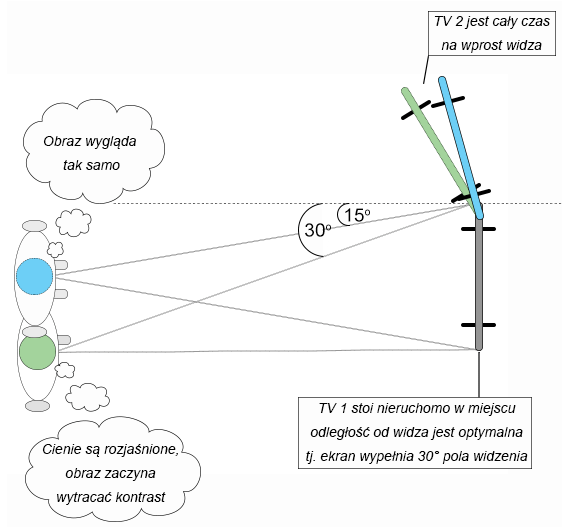
Dotyczyła ona właśnie matrycy VA, czy TN i posiadała następujący podpis: Telewizory miały 55″ i stały w odległości około 2 metrów i 20 centymetrów od widza co oznacza, że wypełniały 30 stopni pola widzenia. To optymalna odległość do oglądania materiałów HD. W takim scenariuszu wystarczyło przesunąć się o zaledwie 60 centymetrów na kanapie, aby obraz zaczął być mniej kontrastowy i mniej atrakcyjny wizualnie.
W przypadku 32″ monitora zasiadamy oczywiście znacznie bliżej niż w/w 2,2 metra. Biorąc pod uwagę, że jest to ekran UHD, to powinniśmy znajdować się około 65 – 80cm od niego by dobrze rozróżniać detale obrazu. To skutkuje dwukrotnie większymi “kątami na wprost” niż na schemacie. Zatem nie ulega wątpliwości, że matryca o dobrych kątach jest niezwykle istotna w przypadku monitora UHD. Spójrzcie jeszcze na takie zdjęcie, jak znaczną przewagę ma matryca IPS, nawet przy niewielkim kącie:

Matryca IPS na górze, matryca VA na dole.
Zalecane ustawienia
Menu monitora jest bogate w predefiniowane tryby obrazu:
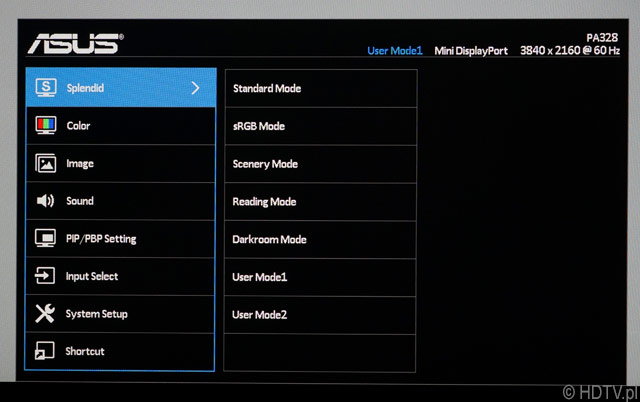
Menu trybów obrazu.
Tak naprawdę można jednak podzielić je na dwie grupy:
- tryb sRGB
- pozostałe tryby
Tryb sRGB symuluje bowiem standardową, wąską przestrzeń kolorów natomiast wszelkie inne ustawienia posiadają nieco szersze spektrum barw i między sobą różnią się jedynie ustawieniami domyślnej temperatury barwowej, kontrastu, jasności i innych parametrów, które można zmieniać ręcznie. Przyjrzyjmy się zatem trybowi sRGB w całkowicie fabrycznym ustawieniu:
 |
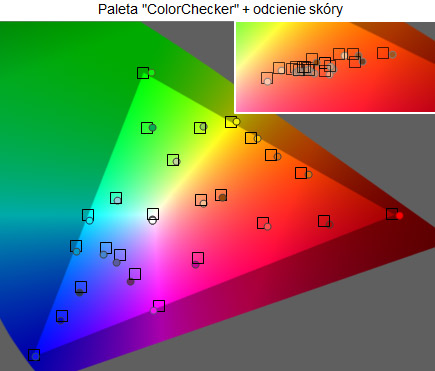 |
Jak widzicie powyżej, gamut dosyć dobrze zgadza się z normą sRGB, jednak gammie zdecydowanie bliżej wartości 2.2 (a nawet 2.3), aniżeli krzywej zdefiniowanej przez normę sRGB. Zatem, by uzyskać lepszą reprodukcję kolorów domowymi metodami (bez profesjonalnej kalibracji) dobrze by było zmienić domyślny profil barw w systemie, z sRGB na Rec709. Jak na poniższym obrazku:
Od razu po podłączeniu monitora, dobrze byłoby zmienić profil kolorów w systemie na Rec 709 (podświetlony na obrazku), który bazuje na gammie 2.2
Pozostanie jednak nieznaczne przekłamanie balansu bieli, który kieruje odcień obrazu w rejony magenty (różu). Tak wyglądało to przynajmniej na egzemplarzu, który dostaliśmy do testów. Wynikłe z tego błędy deltaE oscylowały w granicach:
- Średnia deltaE barw standardowych: 2,0 maksymalna: 4,4
- Średnia deltaE barw ze wzornika: 2,7 maksymalna: 6,5
- Średnia deltaE palety szarości: 4,1 maksymalna: 6,5
Nie jest zatem tak źle, aczkolwiek błędy w takiej skali da się zauważyć gołym okiem. Tryb sRGB nie pozwala jednak na żadne regulacje (wszystkie opcje są zablokowane, włącznie z jasnością). Nie przeszkadza to jednak, gdy dokonujemy profesjonalnej kalibracji, bowiem można ją wykonać w dowolnym innym trybie, który oferuje dodatkowo nieco szerszy gamut. Tak wygląda to w ustawieniach fabrycznych trybu “Standardowy”:
 |
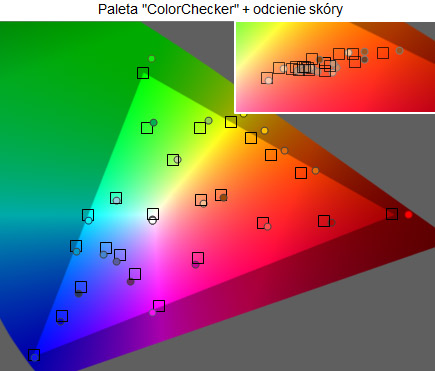 |
Tak zaś po kalibracji i oprofilowaniu przestrzeni barwnej:
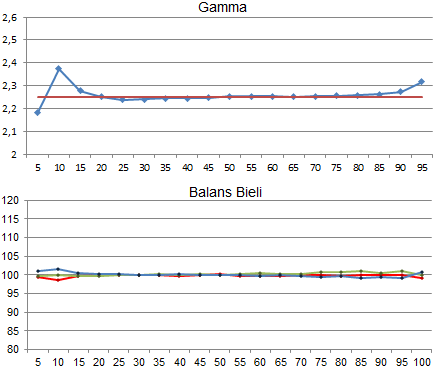 |
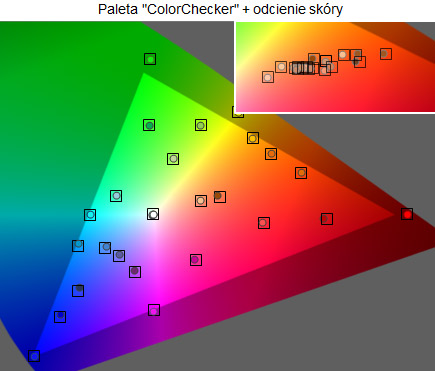 |
Jak widzimy, zmierzone punkty bardzo dobrze osadzają się na swoich referencyjnych pozycjach. Z raportu kalibracyjnego możemy zaś wyłuskać następujące dane:
- Średnia deltaE barw standardowych: 0,6 maksymalna: 1,7
- Średnia deltaE barw ze wzornika: 0,7 maksymalna: 1,5
- Średnia deltaE palety szarości: 0,6 maksymalna: 1,2
Są to świetne wyniki, które plasują wyświetlacz bardzo blisko wielokrotnie droższych monitorów NEC, czy EIZO. Wierność odwzorowanie kolorów można ocenić więc bardzo wysoko, oczywiście pod warunkiem odpowiedniej kalibracji i profilowania systemu.
Pokrycie palety barw (w trybie szerszego gamutu) na jasnych próbkach kolorów wygląda następująco:

Adobe RGB: 89% |

sRGB: 100% |
Więcej informacji zaczerpnąć można w: Wielkim teście kalibracji
Oraz w temacie: Czym jest PROFESJONALNA kalibracja telewizora/projektora
Pobierz pełny raport z kalibracji monitora ![]()
Jasność, zakres regulacji
Monitor daje szerokie pole do regulacji jasności. Zakres jest płynny od 290 do 48 cd/m2 i co ważne, najważniejsza regulacja następuje wyłącznie za pomocą diod podświetlających ekran, co oznacza, że kontrast nie spada nawet przy skrajnych ustawieniach.
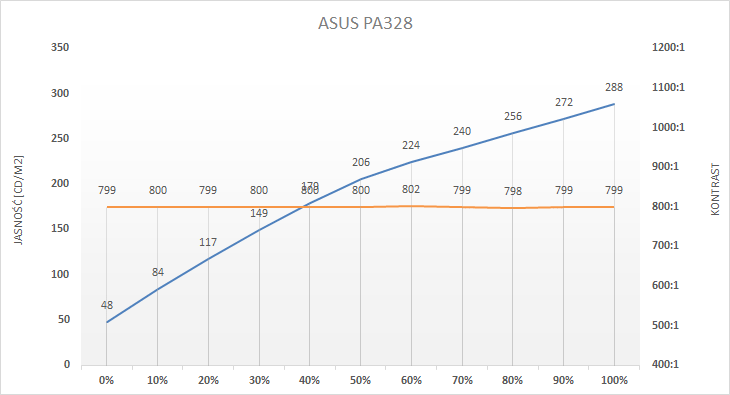
Jasność reguluje się płynnie, a kontrast jest stały w całym zakresie.
Nie udało mi się jednak wybadać w jaki sposób następuje regulacja jasność, to znaczy, czy monitor posiada posiada przetwornicę PWM, czy steruje natężeniem prądu przepływającego przez diody. Tak czy inaczej z pewnością, można przypisać mu szyld “niemigoczący” (flicker free), ponieważ nawet jeśli wykorzystuje technikę PWM, to przy bardzo wysokiej częstotliwości. Moja sonda JETI 1211 nie była w stanie zsynchronizować się z wyświetlaczem, a z reguły nie ma z tym problemu aż do wartości 2,5kHz.
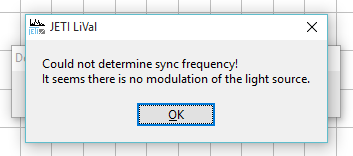
Podświetlenie monitora jest całkowicie niemigoczące, lub jego częstotliwość jest wyższa niż 2,5kHz.
W jednym i drugim przypadku nie ma możliwości, by oko zauważyło jakiekolwiek migotanie, nawet w obszarze widzenia peryferyjnego, które jest znacznie bardziej czułe na tego typu zjawiska.
Regulacja jasności zmienia jednak odcień bieli, od najniższej wartości (48cd/m2) do najwyższej (290cd/m2) jest to znacząca zmiana, konkretnie o dE=4,5:
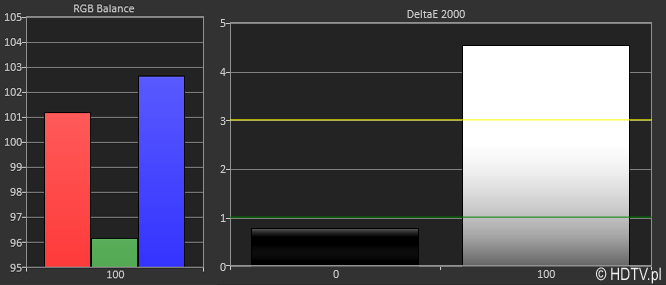
Zmiana odcienia bieli, podczas zmiany jasności jest wyraźna.
Świadczyć by to mogło albo o manipulacji kontrastem podczas zmiany jasności, jednak takowe zjawisko nie zachodzi, co udowodniłem dwie ilustracje wcześniej. Drugą opcją jest właśnie regulacja jasności natężeniem prądu, które może wygenerować tego typu zjawiska. W każdym razie morał jest z tego następujący: na PA328 nie odczujemy zmęczenia wzroku spowodowanego migotaniem, jednak po kalibracji nie będziemy też mogli używać całego zakresu regulacji jasności, bowiem zepsujemy kalibrację odcienia bieli.
Kontrast, Powłoka ekranu
Powłoka ekranu jest satynowa, co zapewnia dobrą ostrość, ale i ogranicza lustrzane odbicia od ekranu:

Powłoka ekranu jest satynowa.
Jeśli chodzi o kontrast, to jak już każdy powinien wiedzieć z artykułu o matrycach, kontrast i czerń nie są akurat najmocniejszą stroną matryc IPS, jednak w monitorze (w przeciwieństwie do telewizora) nie jest to aż tak istotne. Niemniej postanowiłem zmierzyć dokładnie możliwości monitora przy różnych punktach bieli. Osoby planujące porównywać wydruki z cyfrowymi kopiami powinny być tym zainteresowane:
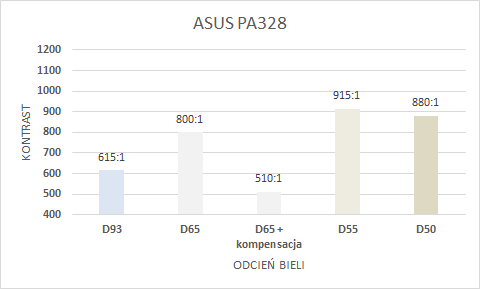
Kontrast jest wysoki jak na matrycę IPS, szczególnie przy cieplejszych punktach bieli.
Ku mojemu zdziwieniu okazało się, że kontrast wzrasta przy kalibracji do cieplejszej bieli drukarskiej. Jest to intrygujące ze względu na fakt, że monitory podświetlone białymi diodami LED zazwyczaj wykazują odwrotną tendencję, a fakt zastosowania białych diod jest bezsprzeczny, jak wynika ze spektrografu:
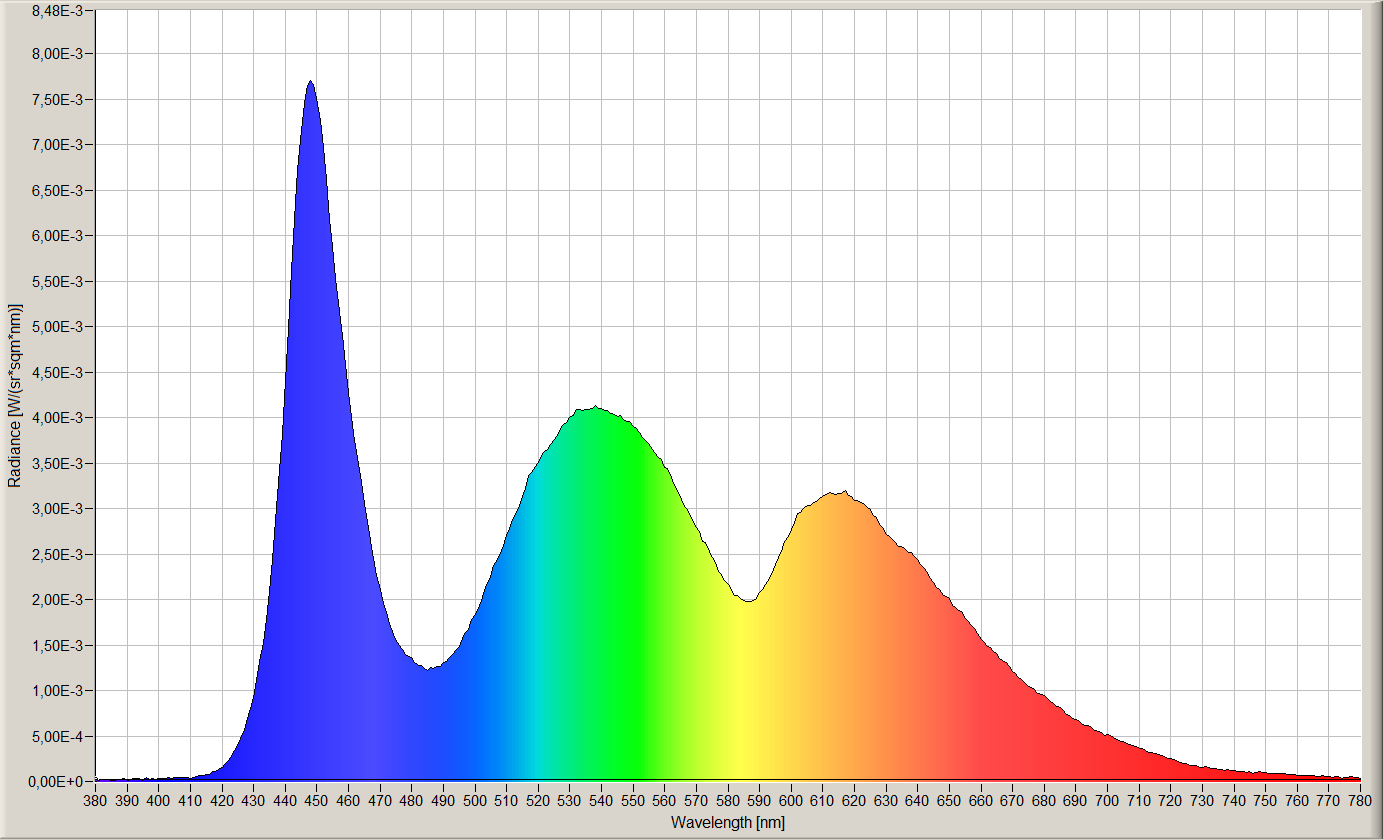
Widmo światła ewidentnie sugeruje podświetlenie typu White LED.
Tak czy inaczej, kontrast w okolicach 800 – 900:1 powinien zdecydowanie wystarczyć wszystkim drukarzom. Przekracza to możliwości znakomitej większości papierów i drukarek. Oczywiście istnieje możliwość ręcznego zmniejszenia kontrastu by lepiej dopasować się do danego podłoża.
Pomiar D65 + kompensacja dotyczy standardowej kalibracji, po włączeniu funkcji wyrównywania ekranu. Tę opiszę w następnej sekcji testu.
Równomierność ekranu
ASUS PA328 wyposażony został w funkcję elektronicznej kompensacji jednolitości obrazu. Sprawdźmy jednak najpierw jak sprawuje się ekran bez niej:
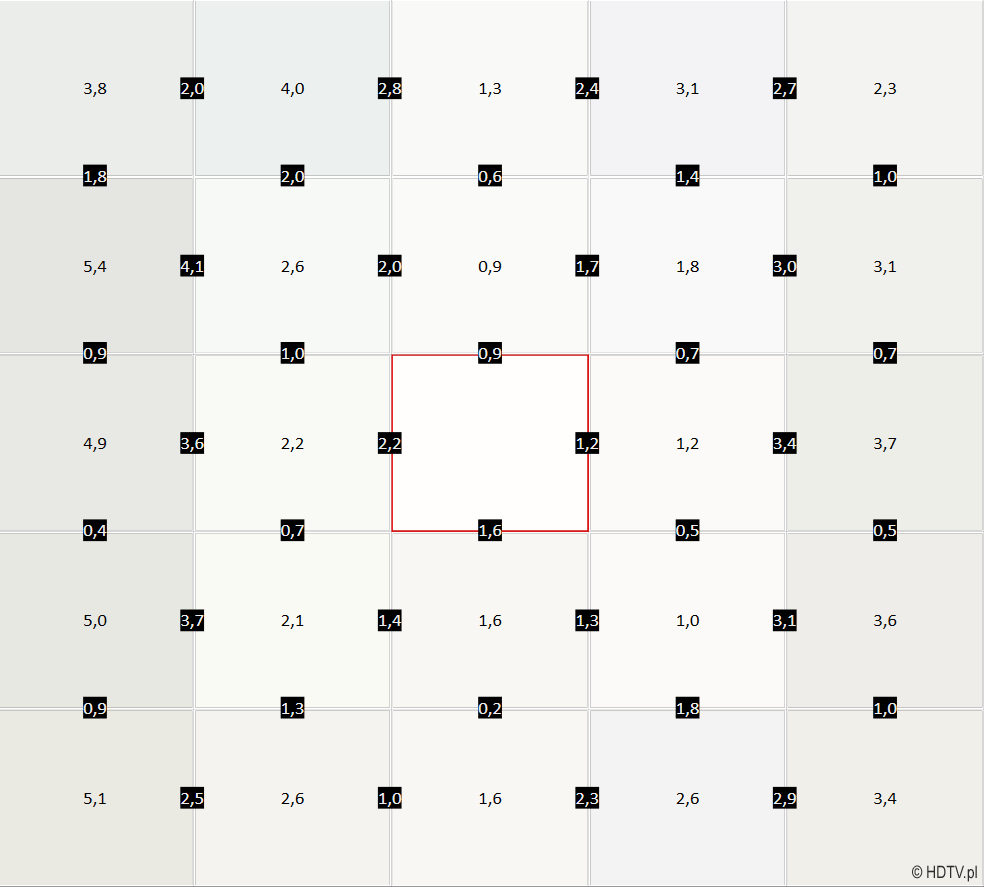
Jak widzimy nie ma dużych różnic w odcieniach, jednak spadek jasności na brzegach jest bezsprzecznym faktem i z deltaE = 5,1 pewnie większość grafików się nie będzie czuć komfortowo. Tak wygląda to na zdjęciu:
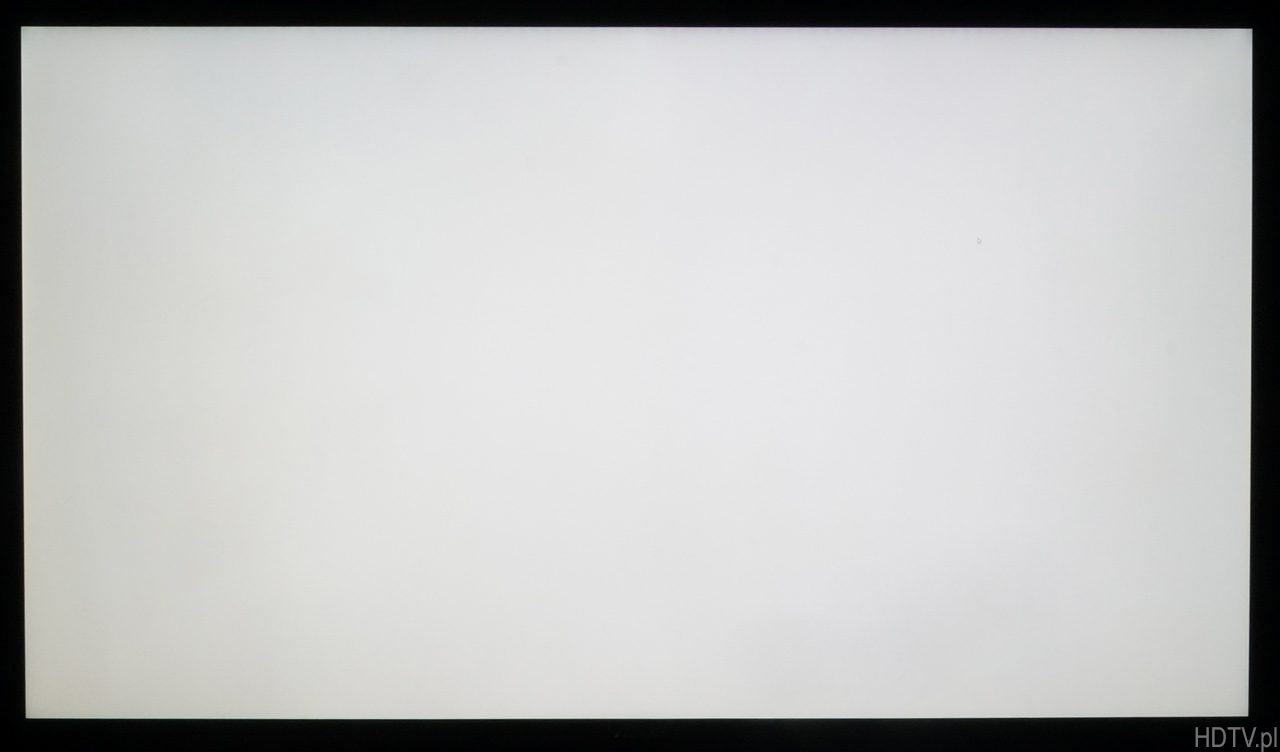
Po włączeniu kompensacji sytuacja poprawia się jednak zasadniczo:
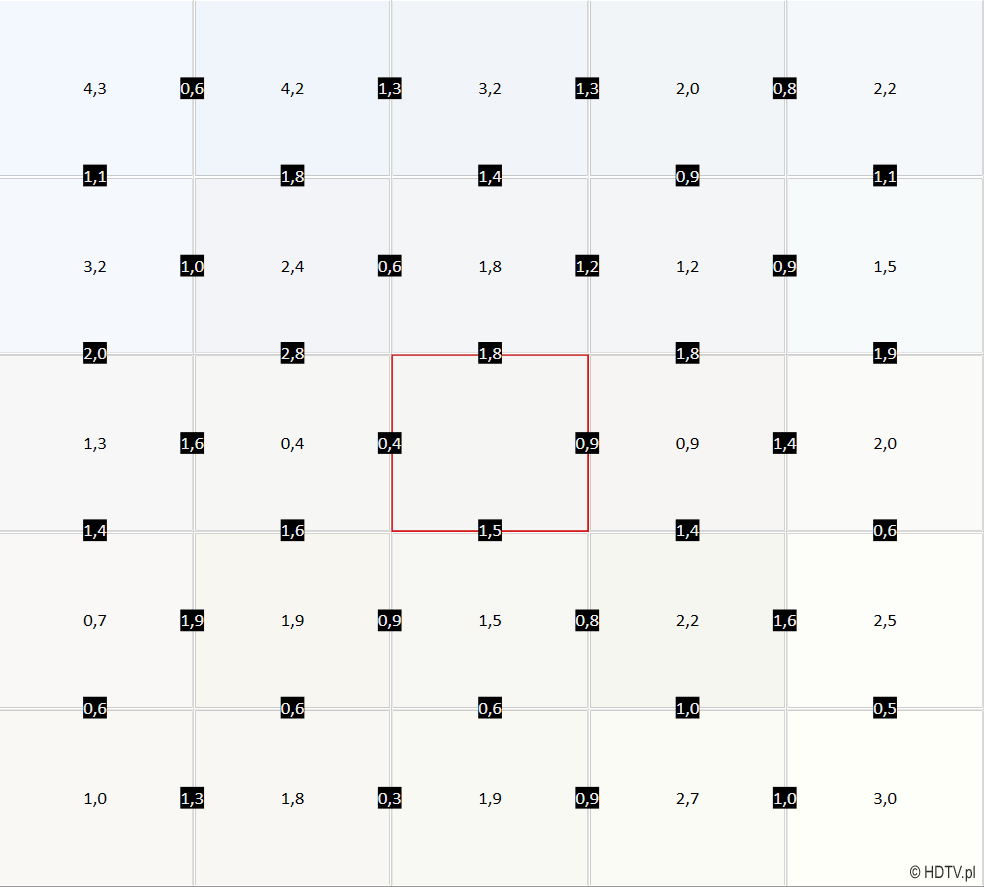
Przynajmniej w kontekście jasności, bo odcień… niestety pogarsza się. Kompensacja powoduje ochłodzenie górnej części ekranu, przy jednoczesnym ociepleniu dołu:
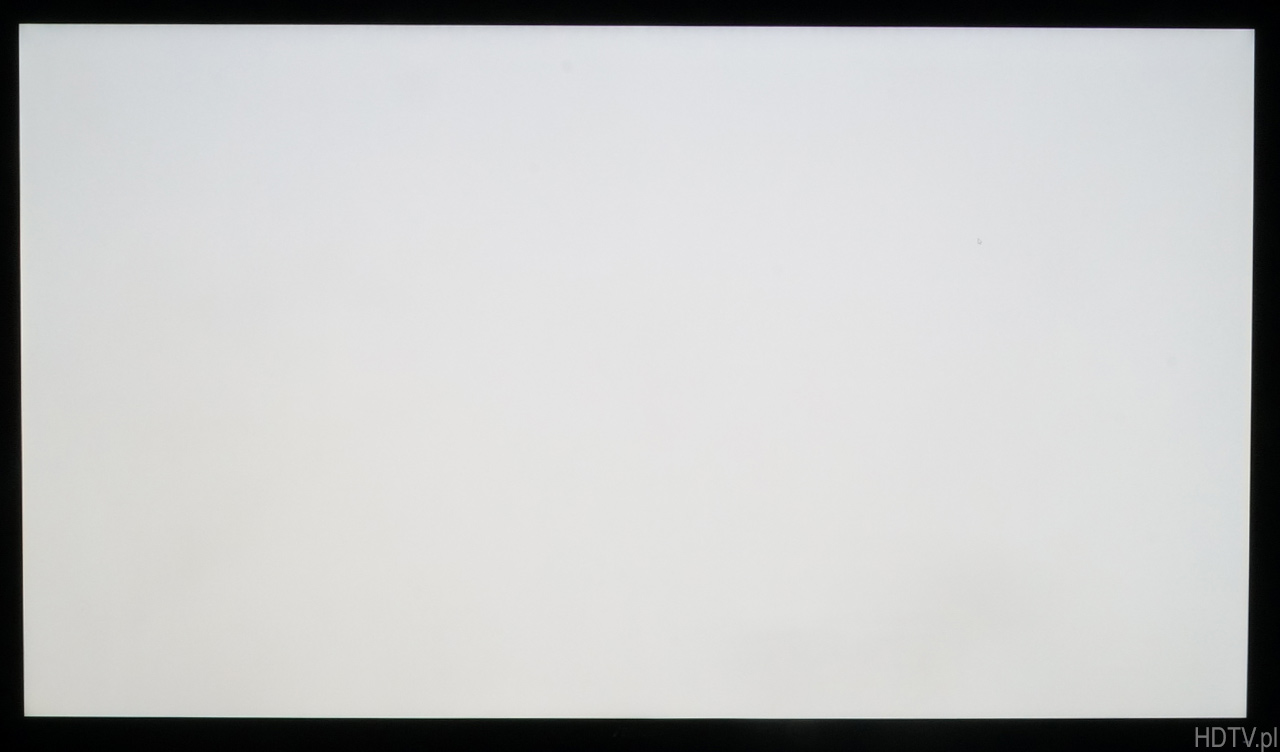
Czy warto więc korzystać z tej funkcji czy nie? Moim osobistym zdaniem nie. Problemy z obrazem, występujące na brzegach, przeważnie nie są aż tak istotne jak duże różnice pomiędzy całą górą ekranu, a całym dołem. Cóż… system ten nie działa najlepiej. Kwestię używania lub nie pozostawiam do osobistej decyzji. Pamiętajcie też, że kompensacja powoduje spadek kontrastu.
W temacie jednolitości obrazu warto by wspomnieć także o kwestii srebrzenia matryc IPS pod kątem. Zjawisko to może dawać wrażenie gorszej jednorodności czerni, w rzeczywistości jednak zależy od kąta patrzenia. Efektu pozbawione są monitory wyposażone w powłokę retardacji optycznej (tzw. OCF). Mogą się nią pochwalić jednak wyłącznie najdroższe serie EIZO, czy NEC. Na wszystkich innych wygląda to mniej więcej tak:
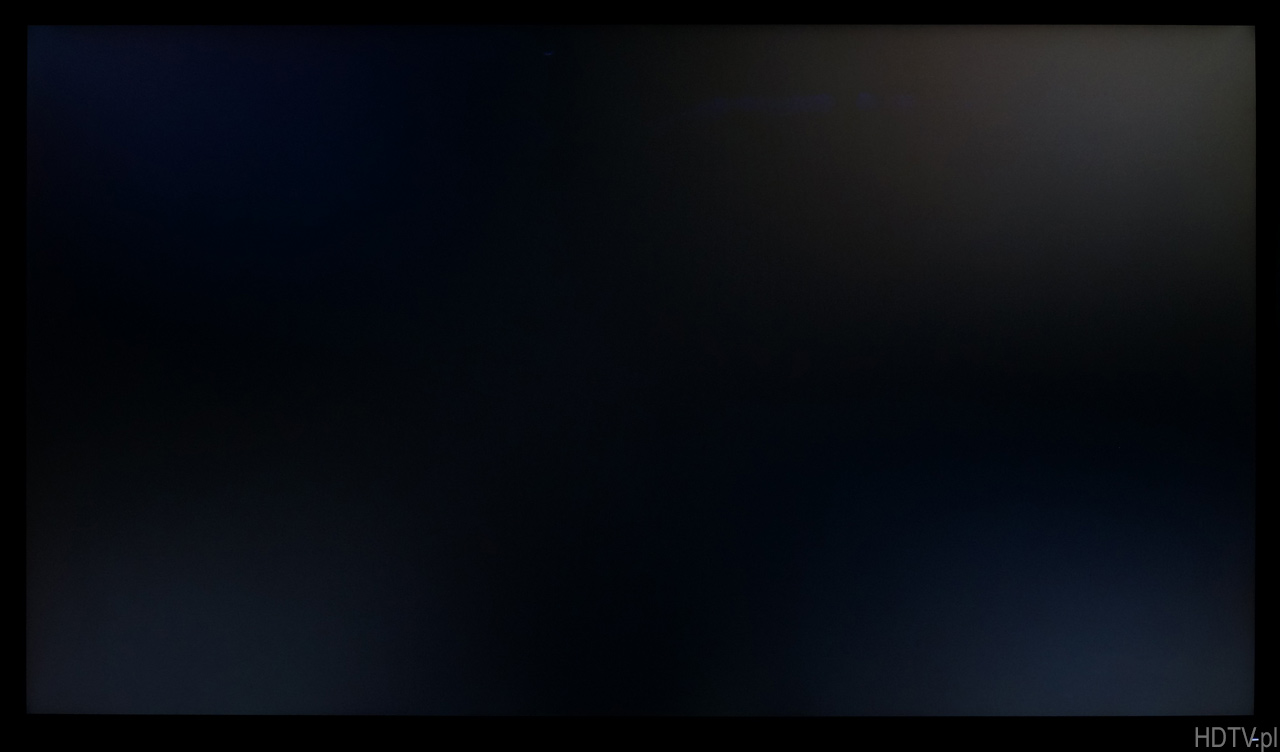
Efekt srebrzenia, zauważalny jest na matrycach IPS nie posiadających powłoki OCF. Efekt ten zależy od kąta patrzenia.
Podkręcanie Monitora
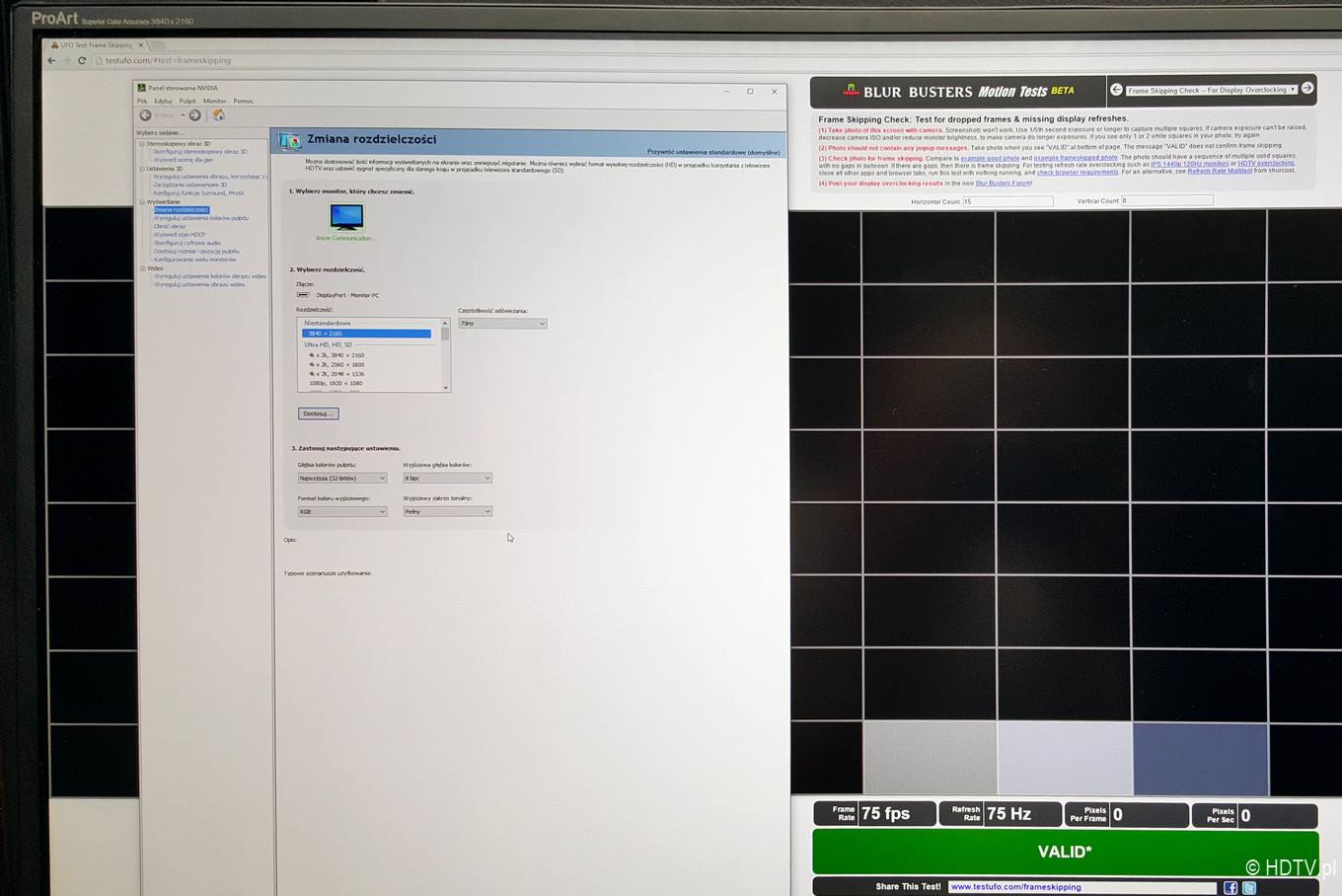
Responsywność, Odwzorowanie ruchu
|

| Nazwa trybu | Informacje | Obraz postrzegany w ruchu | |
| TruMotion: Wyłączone
Jasność: 100 Trace Free: 0 |
Smużenie:
bardzo duże
Maksymalna jasność: 290cd/m2 |
Powielenie krawędzi:
brak (krawędzie rozmyte)
Poprawa płynności filmów (24p): – |
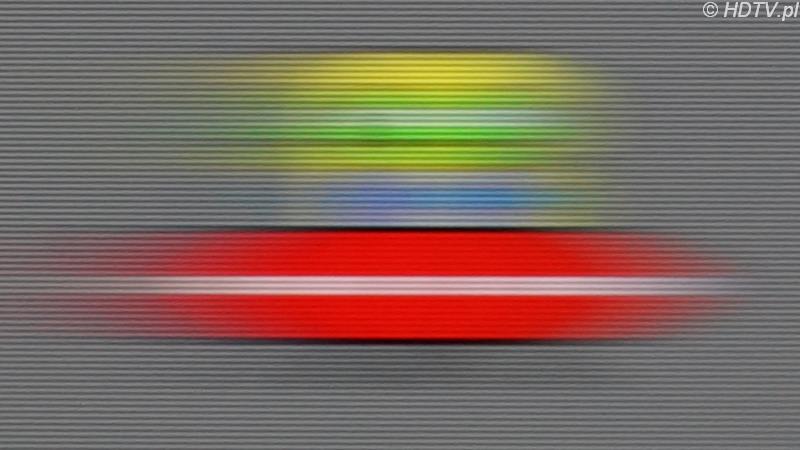 |
| Jasność: 100
Trace Free: 40 |
Smużenie:
duże
Maksymalna jasność: 290cd/m2 |
Powielenie krawędzi:
brak (krawędzie rozmyte)
Poprawa płynności filmów (24p): – |
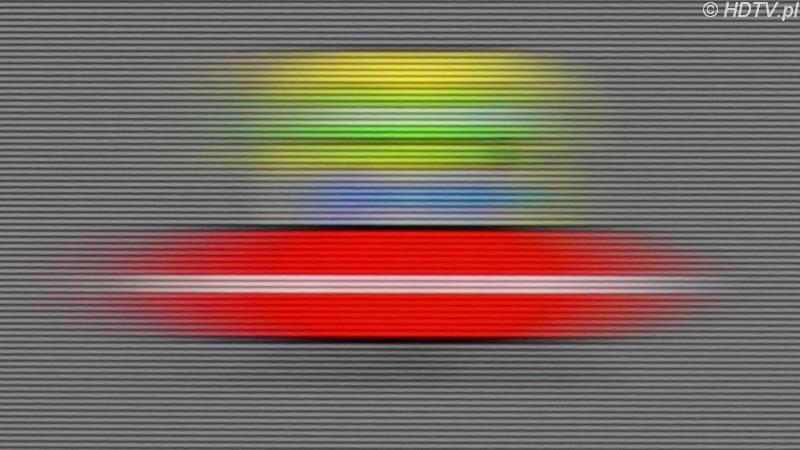 |
| Jasność: 100
Trace Free: 100 |
Smużenie:
duże
Maksymalna jasność: 290cd/m2 |
Powielenie krawędzi:
nieznaczny ghosting za obiektem testowym
Poprawa płynności filmów (24p): – |
 |
Kąty widzenia
Jak już wcześniej wspomniałem, kąty widzenia ekranu są bardzo dobre dzięki matrycy IPS. Wyjątkiem jest patrzenie na czerń, która (typowo dla tego rodzaju wyświetlacza) staja się srebrna, nawet przy niewielkim zejściu z osi. Stąd tzw. zjawisko srebrzenia matryc IPS.
Podsumowanie i ocena
|
ASUS PA328 jest dużym monitorem, o wysokiej rozdzielczości, co zapewnia niezwykle wysoki komfort pracy. Po kilku dniach spędzonych przy tak dużej powierzchni roboczej ciężko się przestawić na monitor laptopa, oferujący ćwiartkę (full hd) przestrzeni. Ekran ma także (według producenta) aspiracje na monitor graficzny i trzeba przyznać, że podstawowe cechy takiego wyświetlacza spełnia. Zapewnia bardzo dobre odwzorowanie barw po kalibracji i oprofilowaniu i pozwala się ustawić do cieplejszych, drukarskich, punktów bieli. Ma spory zapas kontrastu i regulację poziomu czerni, co jest pożądane w branży. Od znacznie droższych monitorów tego typu (EIZO, NEC) różni się jednak, przede wszystkim równomiernością, która jest tylko trochę lepsza od takiej z monitora biurowego. W prawdzie jest funkcja kompensująca tę niedoskonałość, jednak generuje ona dysproporcje odcienia obrazu. Przejścia tonalne są dobre, ale nie idealnie płynne – to druga różnica. Trzeba też mieć na uwadze, że nie jest to monitor szerokogamutowy, chociaż paleta barw jest trochę szersza niż sRGB. Na koniec muszę mocno zaakcentować, że pomimo tych trzech uwag, ASUS PA328Q nadałby się (i to bardzo dobrze) dla osób chcących pracować z grafiką na poziomie amatorskim. Choć profesjonalistów pewnie nie w pełni usatysfakcjonuje, to za ułamek ceny monitorów stricte profesjonalnych, oferuje dużą matrycę i rozdzielczość UHD. |
 |
PLUSY
- Wykonanie
- Spore możliwości regulacji pozycji monitora
- Ogromna powierzchnia do pracy – rozdzielczość 4K
- Bogate wyposażenie oraz złącza
- Bardzo dobre kąty widzenia dzięki zastosowaniu matrycy IPS
- Wierność odwzorowania kolorów pod warunkiem odpowiedniej kalibracji i profilowania systemu
- Brak migotania obrazu
- Spory zapas kontrastu jak na matrycę IPS dodatkowo wzrastający przy kalibracji do cieplejszej bieli drukarskiej
- hub USB z czterema portami USB w standardzie 3.0
- Idealny na początek przygody z grafiką
MINUSY
- Brak możliwości użycia całego zakresu regulacji jasności po kalibracji (grozi to zepsuciem kalibracji odcienia bieli)
- Dyskusyjne działanie elektronicznej kompensacji jednolitości obrazu
- Widoczny efekt srebrzenia matrycy IPS (zależny od kąta patrzenia)
Cena: ASUS PA328Q około 5199 zł
Sprzęt do testów dostarczyła firma ASUS
Przeczytaj artykuł odnośnie ocen oraz wyróżnień na HDTVPolska.com:
 |
Ekrany biorące udział w naszych testach są profesjonalnie skalibrowane i przygotowane przez http://skalibrujtv.pl/. To daje nam pewność, że wyciągnęliśmy z nich maksimum możliwości! Jak kalibrujemy? Przeczytaj test kalibracji. |